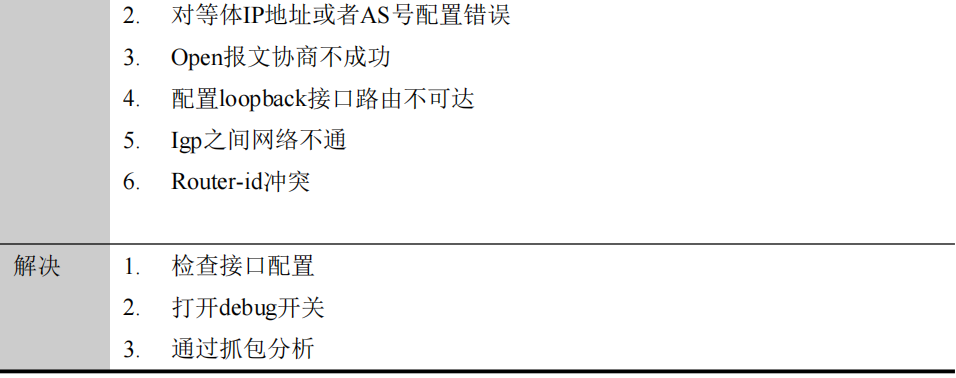19.2.2 配置RIP版本
RIP 的版本配置,在接口没有做出版本配置的情况下控制 RIP 协议收发报文的版本信息。高级选项如果没有设置,则按默认信息提交。配置步骤:
- 进入网络>路由>动态路由>RIP:
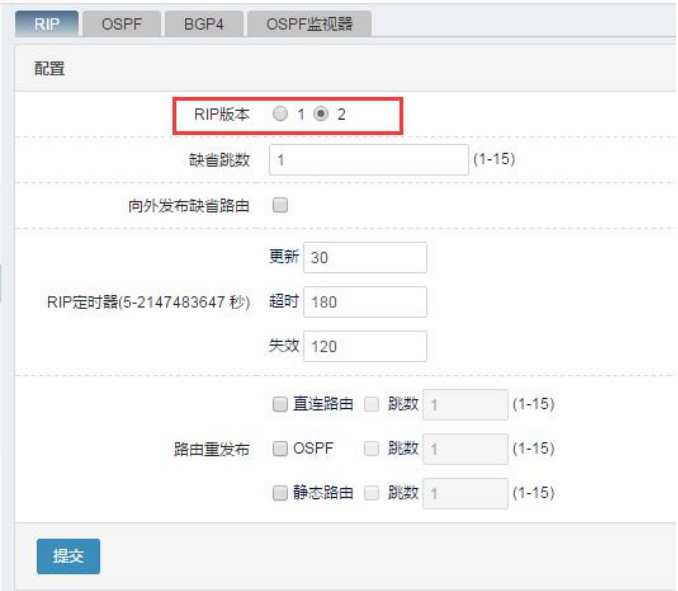
参数说明:
RIP 版本:RIP 的版本 1 或者 2
- 点击提交:完成对版本的设置,并按默认值提交高级选项。
19.2.3 配置RIP高级选项
高级选项中涉及到缺省重发布度量,缺省路由重发布的设置,定时更新、超时、垃圾收集三个定时器的触发时间,还有重发布的路由类型。
配置步骤:
- 进入网络>路由>动态路由>RIP:
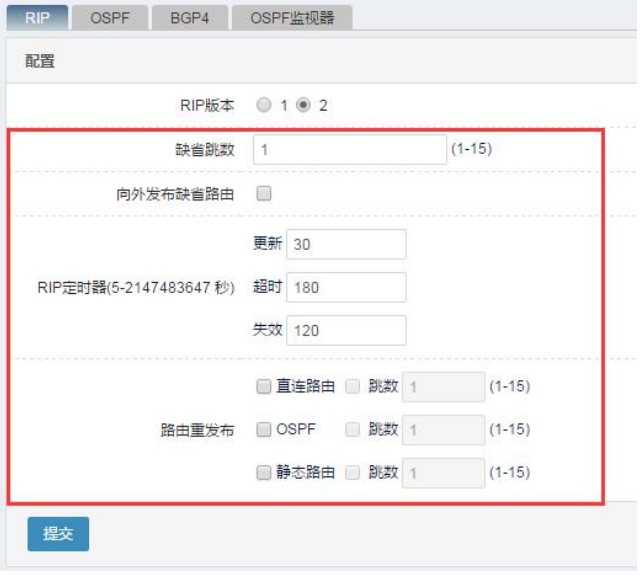
参数说明:
缺省跳数:设置重发布路由的缺省跳数
向外发布缺省路由:设置是否产生缺省路由并发布出去
RIP 定时器-更新:设置定时更新的触发时间
RIP 定时器-超时:设置超时定时器的触发时间
RIP 定时器-失效:设置垃圾收集定时器的触发时间
路由重发布-直连路由:设置是否重发布直连路由
路由重发布-OSPF:设置是否重发布 OSPF 路由
路由重发布-静态路由:设置是否重发布静态路由
跳数:三种重发布类型进行重发布时的度量
- 点击提交:完成对 RIP 的设置。
19.2.4 配置RIP发布的网络
把系统所在的直连网络发布出去,使其他路由器能够学到到达本地网络的路由。
配置步骤:
- 进入网络>路由>动态路由>RIP:

IP 地址/掩码:本机直连网络地址,按 A.B.C.D/M 格式输入。
- 点击新增:完成对网络的添加

- 点击
 :删除对应配置的网络。
:删除对应配置的网络。
19.2.5 配置RIP接口
配置接口收发报文的版本和认证类型。
配置步骤:
- 进入网络>路由>动态路由>RIP:

- 点击新增:进入接口配置页面。
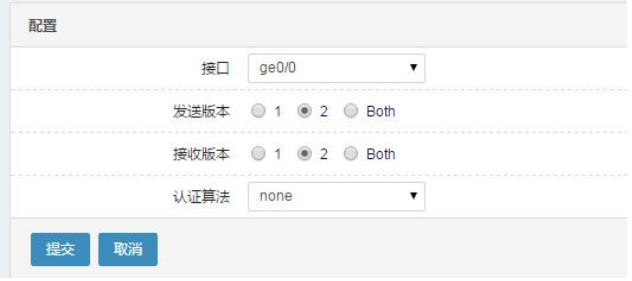
接口:需要进行配置的接口名
发送版本:接口的发送报文版本
接收版本:接口的接收报文版本
认证算法:接口的认证类型
点击提交:完成对接口的配置
点击取消:取消对接口的配置
- 按上图配置,点击提交

点击接口名称:对已有的接口配置进行编辑。
点击 :删除对应接口的配置。
:删除对应接口的配置。
19.3 配置案例
19.3.1 配置案例:配置两台下一代安全防护平台设备互连
案例描述
DUT 和 RTA 都为下一代安全防护平台设备,IP 地址配置如图,DUT 在 vlan1和 vlan2 接口上启用了 RIP,RTA 在接口 vlan1 和 vlan2 上启用了 RIP,两个设备互连的接口收发报文的版本都设置为 2)。
案例组网图:
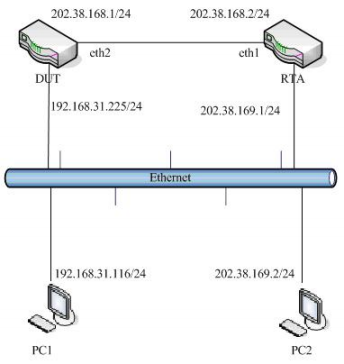
配置步骤:
- 配置 DUT 的基本信息。
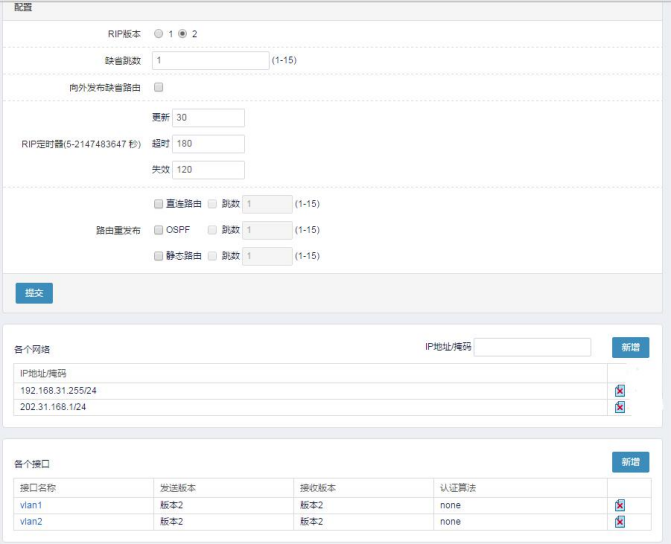
- RTA 的基本配置。
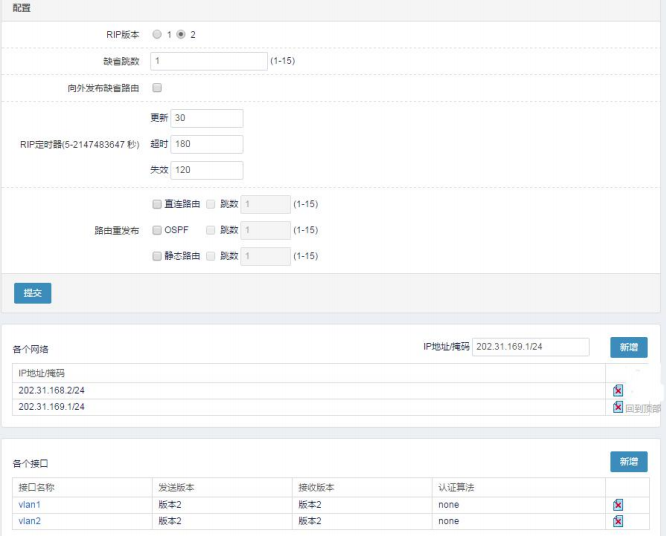
- 配置 PC1 的网关为 192.168.31.225,配置 PC2 的网关为 202.38.169.1。从 PC1PING 向 PC2,可以 PING 通。
19.4 查看RIP配置信息
19.4.1 查看RIP配置信息
进入网络>路由>动态路由>RIP,可以查看 RIP 的配置。
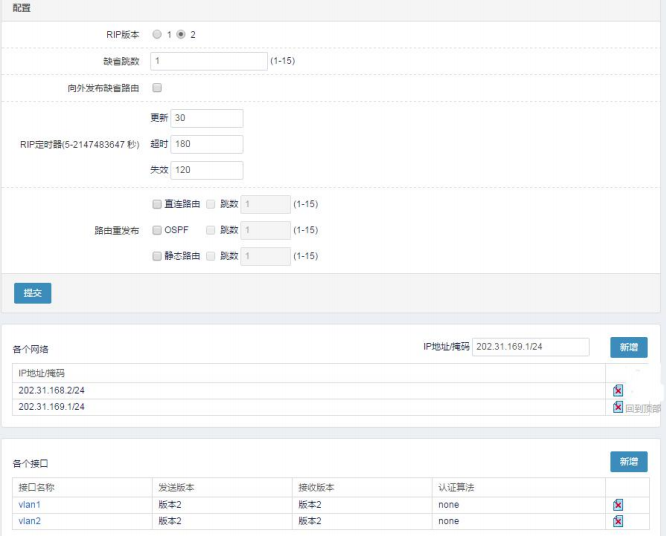
19.5 常见故障分析

20.2 配置OSPF协议
20.2.1 配置OSPF
OSPF 协议需要路由器的 ID,作为本路由器在自治系统中的唯一标识。一般在协议任务启动后,会自动选出一个路由器 ID。路由器 ID 的选择机制是先看是否有环回口,有则选取最大的环回地址。无环回口则挑选最大的接口 IP 地址。除此之外可以手工指定一个路由器 ID,建议手工指定路由器 ID。路由重发布是将其他类型的路由发布到 OSPF 自制系统内。
1.进入网络>路由>动态路由>OSPF
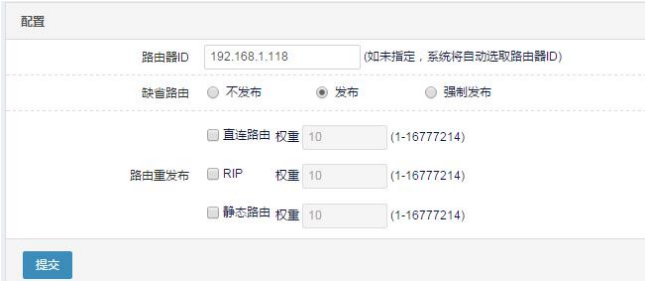
路由器 ID:在路由器 ID 后输入路由器 ID。如果不输入,如后面的提示,系统会自动选取路由器 ID。
缺省路由:设置是否发布默认路由。当路由表中没有缺省路由信息,要发布默认路由,须选择强制发布选项。
直连路由:设置是否重发布直连路由。
静态路由:设置是否重发布静态路由。
RIP 路由:设置是否重发布 RIP 路由。
权重:三种重发布类型重发布的权重。
- 点击提交:完成对 OSPF 的设置。
20.2.3 配置OSPF的网络
配置运行 OSPF 的接口以及其所属的区域。
- 进入网络>路由>动态路由>OSPF
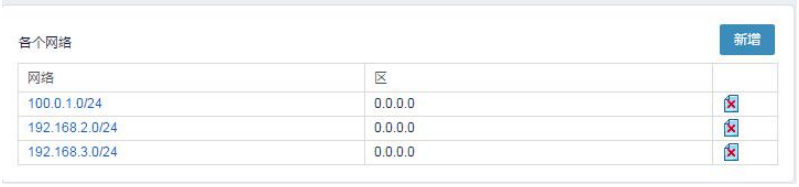
- 点击新增:
IP 地址/掩码:网络地址和网络地址掩码
区域:区域 ID
3.点击提交。
20.2.4 编辑区域属性
编辑区域的认证方式:
- 进入网络>路由>动态路由>OSPF。

- 点击区域 ID 编辑区域属性。
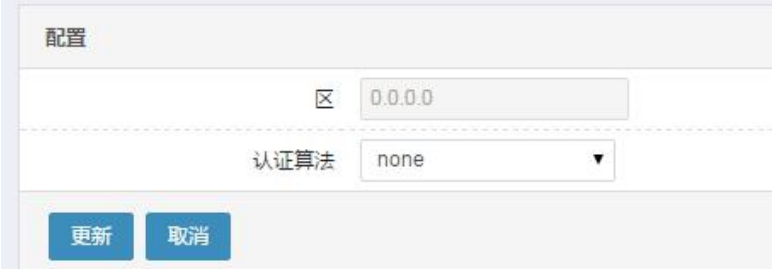
区:区域 ID
认证:认证方式,可以选择 none(不认证)、text(明文认证)、md5(密文认证)
- 点击更新。
20.2.5 配置OSPF接口
配置接口收发报文的版本和认证类型。
配置步骤:
1.进入网络>路由>动态路由>OSPF。

2.点击新增:进入接口配置对话框。
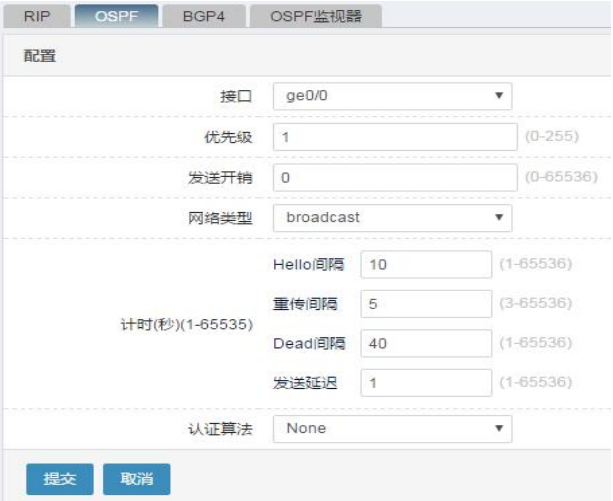
接口:需要进行配置的接口名。
优先级:接口进行 DR/BDR 选举时的优先级。
发送开销:发送报文的开销值(cost)。0 表示根据接口类型和速率自动计算。
网络类型:接口的 OSPF 网络类型
认证类型:认证类型。none(不认证)、text(明文认证)、md5(密文认证)
密码:明文认证类型时的密钥。(认证算法为 text 时)
接口:需要进行配置的接口名。
优先级:接口进行 DR/BDR 选举时的优先级。
发送开销:发送报文的开销值(cost)。0 表示根据接口类型和速率自动计算。
网络类型:接口的 OSPF 网络类型
认证类型:认证类型。none(不认证)、text(明文认证)、md5(密文认证)
密码:明文认证类型时的密钥。(认证算法为 text 时)

20.3 配置案例
20.3.1 配置案例:配置两台下一代安全防护平台设备互连
案例描述
DUT 和 RTA 都为下一代安全防护平台设备,IP 地址配置如图,通过在两台设备上使用 OSPF,DUT 设备能学到 192.168.1.0/24 网段的路由,RTA 能学到 192.168.31.0/24 网段的路由。
案例组网图:
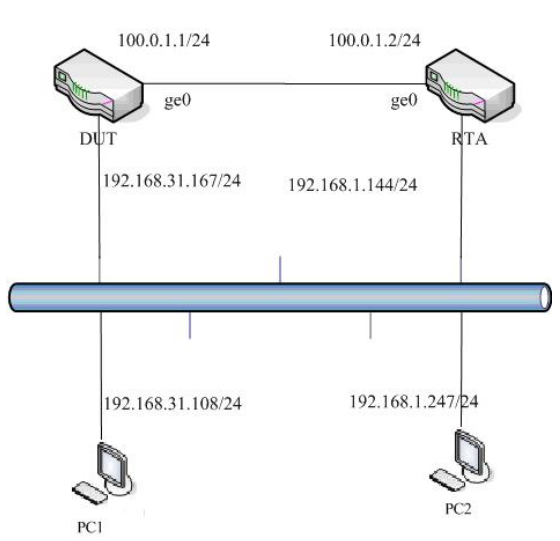
配置步骤:
- 配置 DUT 的基本信息。
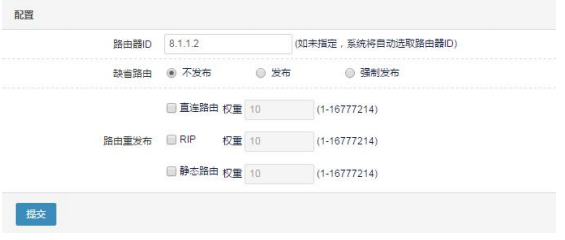
路由器 ID 自动选举产生,所以可以不输入路由器 ID,直接提交。
- 配置 DUT 发布的网络。

- 配置 RTA 的基本信息:
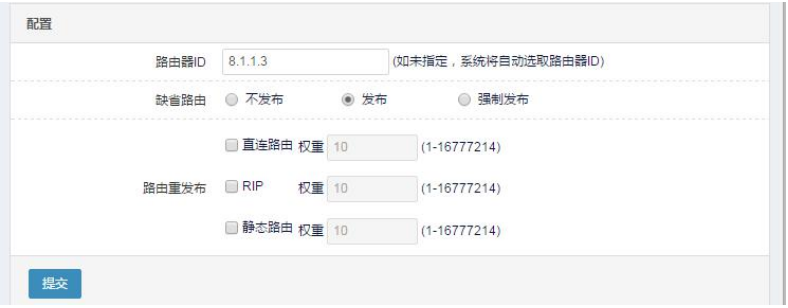
路由器 ID 自动选举产生,所以可以不输入路由器 ID,直接提交。
- 配置 RTA 发布的网络:

20.4 OSPF监控与维护
20.4.1 查看邻居路由器状态信息
进入路由>动态路由>OSPF>监视器,可以查看邻居路由状态信息:

20.5 常见故障分析
20.5.1 故障现象:两台设备不能建立邻接关系
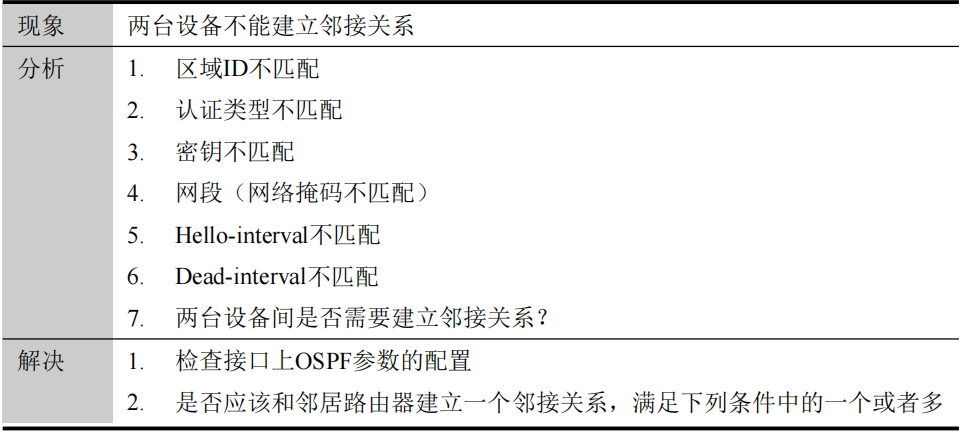
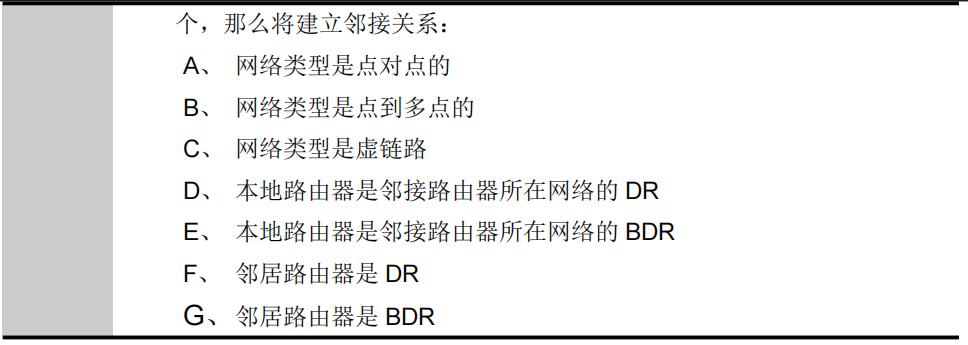
21.2 配置BGP协议
配置步骤:
- 进入网络>路由>动态路由>BGP4
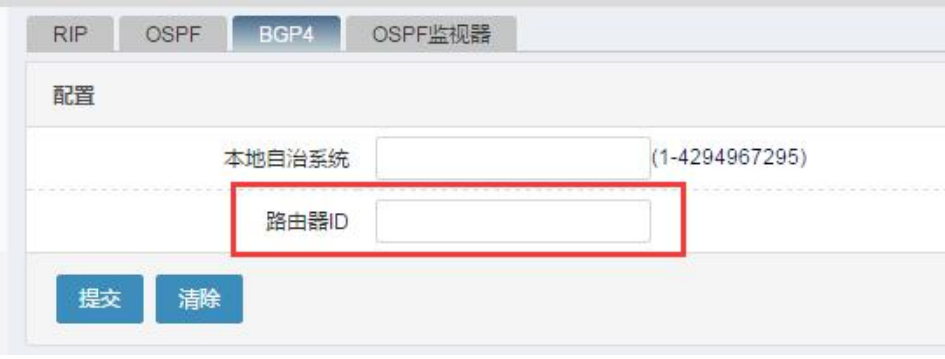
参数说明:
路由器 ID:在路由器 ID 后输入路由器 ID。如果不输入,系统会自动选取路由器 ID。
- 点击提交:完成对路由器 ID 设置,并且按照高级选项的默认值进行配置。
配置启动 BGP
配置步骤:
- 进入网络>路由>动态路由>BGP4
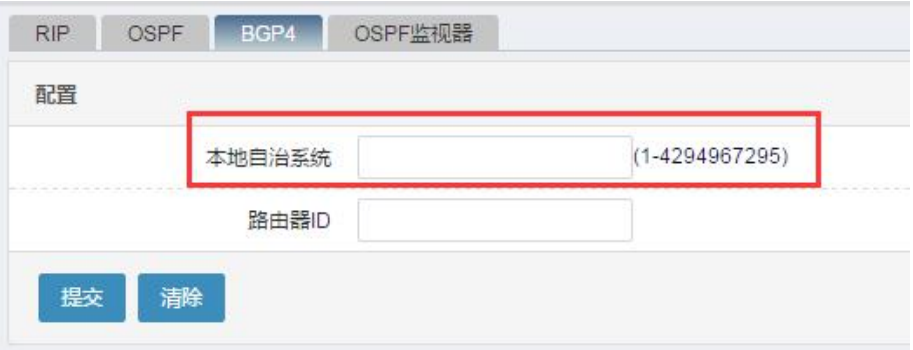
参数说明:
本地自治系统号:1 到 4294967295
- 点击提交:运行 BGP。
21.2.4 配置指定BGP的对等体
配置指定 BGP 的对等体
配置步骤:
- 进入网络>路由>动态路由>BGP4:

- 点击新增:
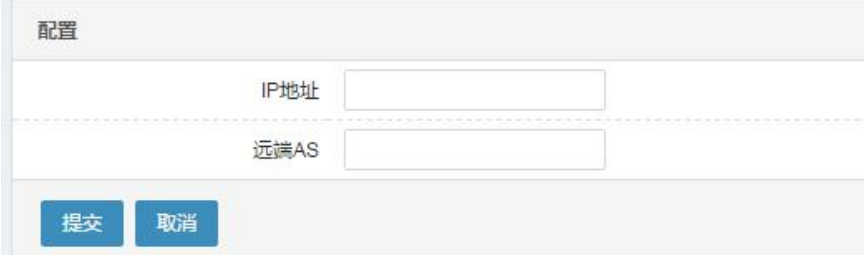
P 地址:远端对等体的地址
远端 AS:远端的自治系统号
- 点击提交:提交对应的配置。点击取消:取消本次配置。
21.2.5 配置宣告网络
配置宣告网络:
配置步骤:
- 进入网络>路由>动态路由>BGP4:

IP 地址/掩码:对应要宣告的地址和子网掩码
- 点击新增:完成添加。
21.3 配置案例
21.3.1 配置案例1:配置两台FW设备互连
案例描述:
FW1 和 FW2 同为下一代安全防护平台设备,FW1 属于 AS65001,router-id 是 192.168.31.106,FW2 属于 AS65002,router-id 是192.168.31.107,他们之间建立 EBGP 对等体。
案例组网图:
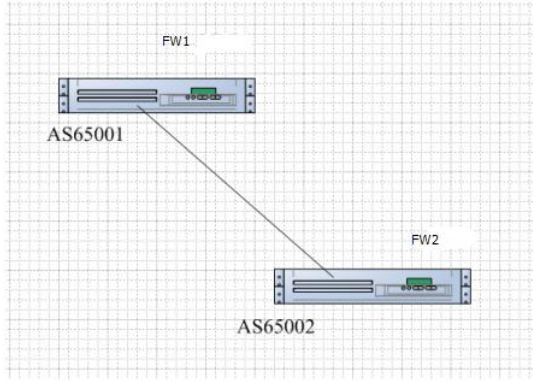
配置步骤:
- FW1 配置运行 BGP。
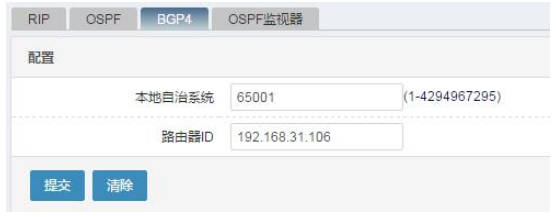
- 配置 FW1 发布的网络。

- 配置 FW1 的对等体。

4、对应以上步骤配置 FW2 设备 BGP 相关配置。
21.4 BGP监控与维护
查看BGP路由信息
进入网络>路由>路由表,选择类型为 BGP,点击搜索,即可查看 BGP的路由信息。

21.5 常见故障分析
21.5.1 故障现象1:两台设备不能建立邻接关系